更新时间:2023-09-18
Windows11重置提示找不到恢复环境怎么解决?很多朋友希望通过Win11系统的重置功能使系统恢复原状,来解决一些系统问题,但是发现自己的电脑根本就找不到恢复环境,这该怎么办呢,今天熊猫侠小编给朋友们讲讲Win11重置提示找不到恢复环境的解决方法。
1、以管理员身份打开命令提示符。(可以在开始菜单的搜索框输入cmd,然后选择以管理员身份运行。)
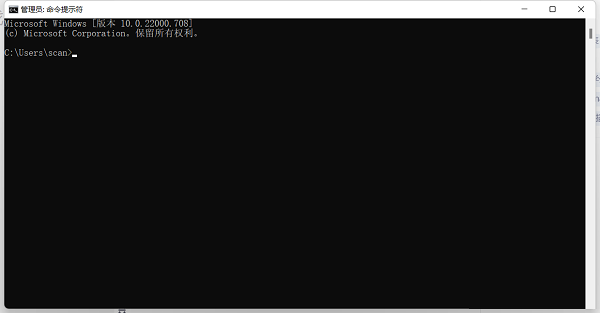
2、在命令提示符中输入命令【reagentc /info】并回车,会显示如下信息。
有恢复环境
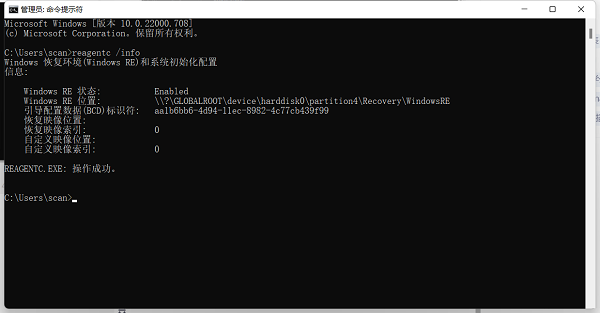
无恢复环境
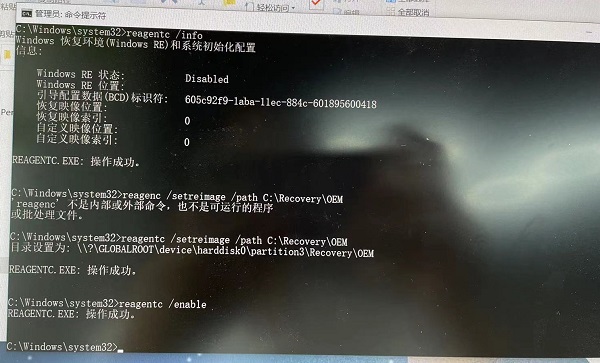
3、将WINER.WIM文件设置为系统默认的恢复环境镜像,在命令提示符中执行【reagentc /setreimage /path C:\Recovery\OEM】。(这个路径以你WINER.WIM所在的路径为准)
我的为 C:\Recovery\OEM
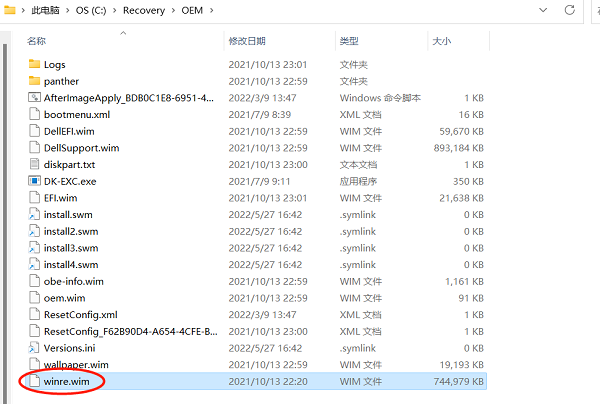
4、接着继续在cmd窗口中输入命令【reagentc /enable】。
5、然后进行重置操作。
6、若无法查看Recovery文件,请给予对应权限。

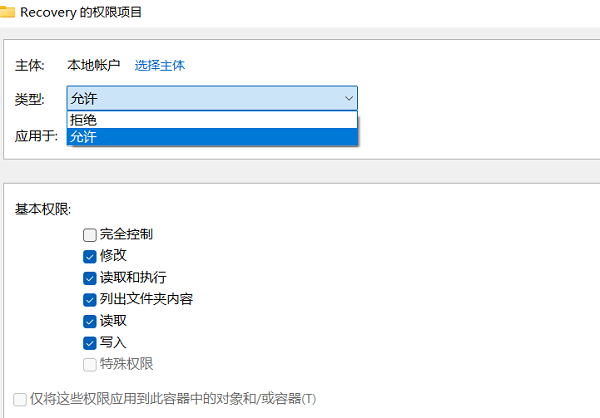
如果大家觉得重置系统比较麻烦,也可以使用软件来一键重装系统。熊猫侠装机大师使用非常简单。
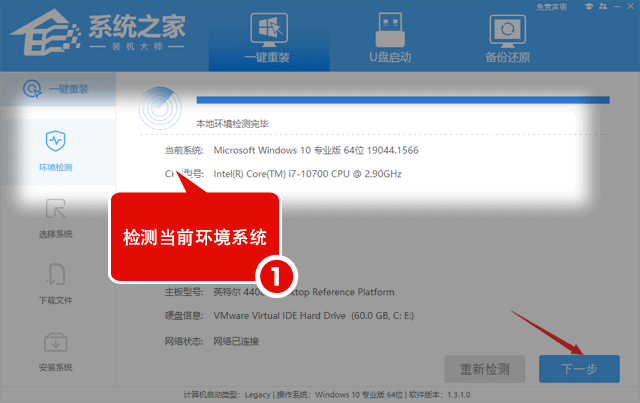
最新文章
Windows11重置提示找不到恢复环境怎么解决
2023-09-18Win11任务栏太宽了怎么变窄Win11任务栏宽度调整方法
2023-09-18Win10桌面壁纸无法更换Win10壁纸被锁定更换不了的解决方法
2023-09-18Win11网络不稳定怎么办Win11连接wifi频繁掉线的解决方法
2023-09-18重装Win11稳定版本的方法 快速重装Win11稳定版本教程
2023-09-17Win11 22H2精简版下载_Win11 22H2极致精简版系统下载
2023-09-17Win10 21H2哪里下载最新Win10 21H2下载
2023-09-17Win11找不到DNS地址怎么办Win11找不到DNS无法访问网页解决方法
2023-09-17台式电脑如何重装Win11系统
2023-09-17如何在电脑上安装Win11系统
2023-09-17发表评论